Ao navegar na web ou conferir as fotos salvas na galeria do nosso celular, muitas vezes vemos imagens com textos que expressam muito. Queremos até copiar o texto escrito sobre uma imagem para uso posterior.
Se você possui um iPhone, o processo de extração de texto de uma imagem pode ser fácil. O bom é que no iPhone você não precisa de nenhum aplicativo de terceiros para extrair texto de uma imagem, pois o recurso integrado de texto ao vivo pode fazer isso gratuitamente.
mostrar
Como extrair e copiar texto de uma imagem no iPhone
Portanto, se você é usuário de iPhone e está procurando maneiras de extrair texto de uma imagem, continue lendo o artigo. Abaixo, compartilhamos algumas maneiras simples de extrair texto de uma imagem em um iPhone. Vamos começar.
1. Extraia texto de uma imagem usando texto ativo
Live Text é um recurso exclusivo do iPhone que permite extrair e copiar texto de qualquer imagem. Veja como extrair e copiar texto de uma imagem usando o recurso Live Text.
1. Para começar, inicie o aplicativo Ajustes no seu iPhone.

2. Quando o aplicativo Configurações abrir, role para baixo e toque em Geral.

3. Na tela Geral, toque em Idioma e região.
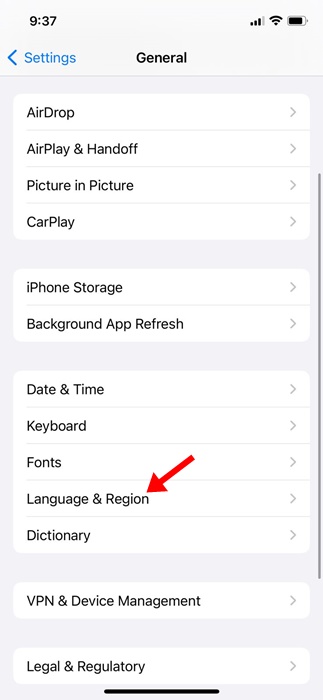
4. Na tela Idioma e região, role para baixo e ative o botão de alternância ao lado de ‘Texto ativo’.
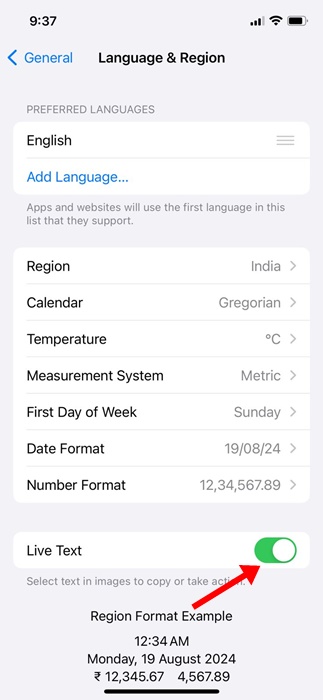
5. Com o Live Text ativado, abra o aplicativo Fotos. Agora abra a foto com o texto que deseja copiar.
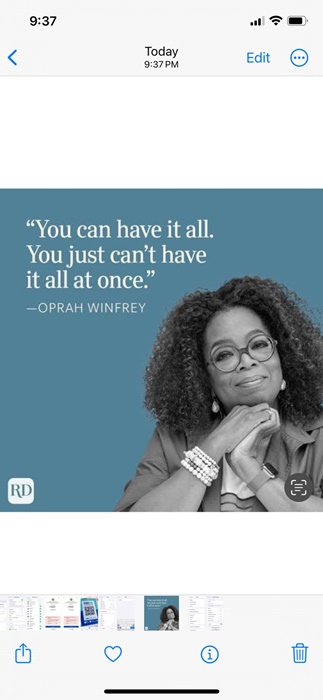
6. Toque no ícone de texto ao vivo no canto inferior direito da imagem.
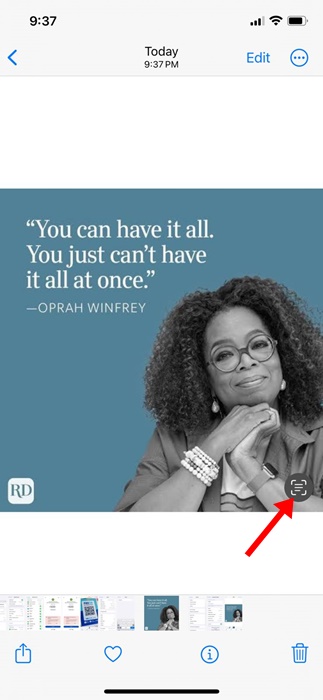
7. Na opção que aparece, selecione Copiar tudo.
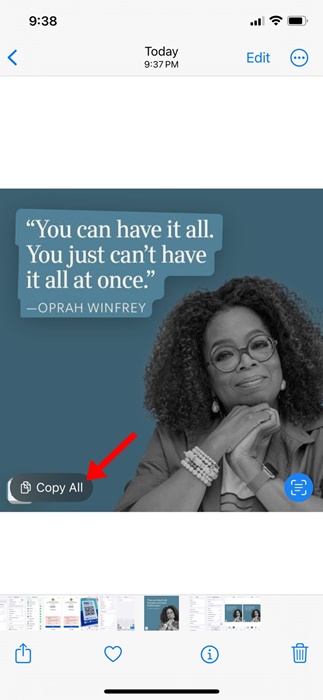
8. Você também pode selecionar o mundo manualmente. Para isso, toque e segure o texto e selecione Copiar.
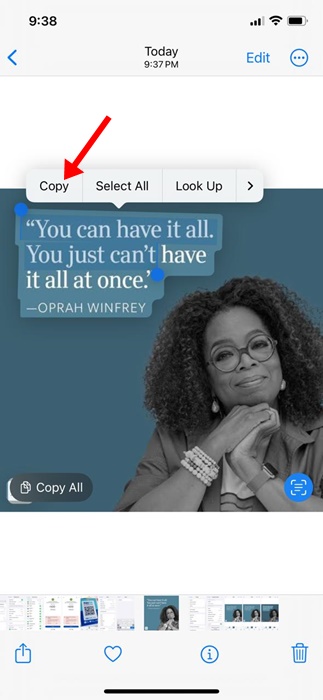
9. Em seguida, abra o aplicativo Notas no seu iPhone e cole o texto que você copiou.
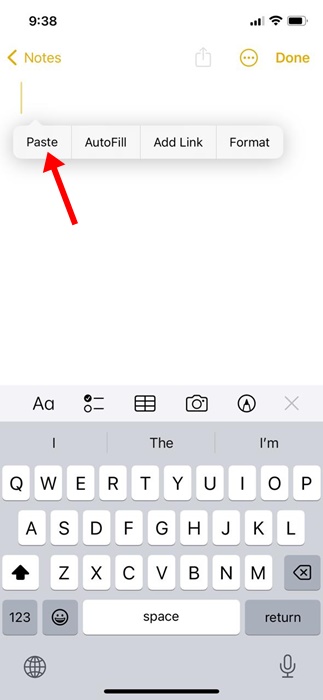
É isso! É assim que você pode usar o recurso Live Text do seu iPhone para copiar texto de qualquer imagem.
2. Extraia e copie texto no iPhone com o Google app
O Google App para iPhone também possui um recurso que permite extrair e copiar texto de qualquer imagem. Veja como você pode usar o Google App para extrair e copiar texto de imagens no iPhone.
1. Inicie o Google App no seu iPhone.
2. Em seguida, toque no ícone Câmera na barra de pesquisa.
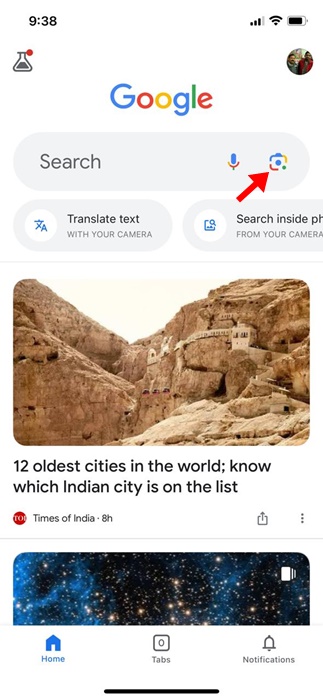
3. Quando a Câmera abrir, toque no ícone Galeria no canto inferior esquerdo.
4. Selecione a foto com o texto que deseja extrair e copiar. Mude para a guia Texto na parte inferior.
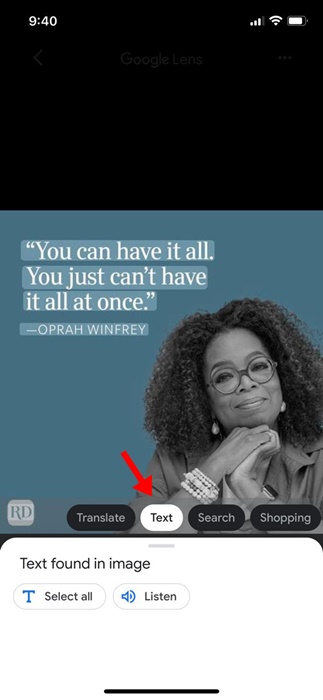
5. Selecione o texto que deseja copiar e toque em Copiar texto.
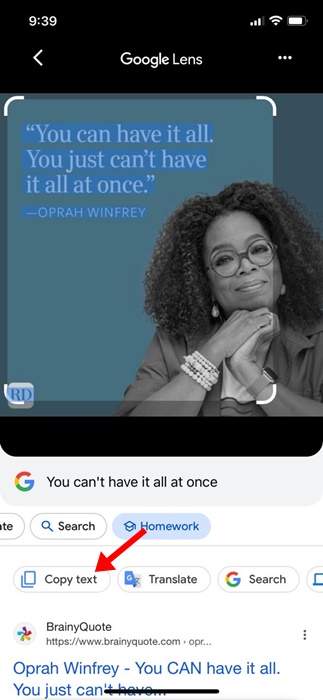
É isso! É tão fácil extrair e copiar texto de uma imagem em um iPhone.
3. Extraia e copie Tezt da imagem usando o Google Fotos
Se você usa o aplicativo Google Photo para suas necessidades de gerenciamento de fotos, também pode extrair e copiar texto de qualquer imagem. Veja como usar o aplicativo Google Fotos para iPhone para extrair e copiar texto de uma imagem.
1. Abra o aplicativo Google Fotos no seu iPhone.
2. Abra a imagem com o texto que deseja copiar.
3. Quando a imagem abrir, toque no ícone do Google Lens na parte inferior.
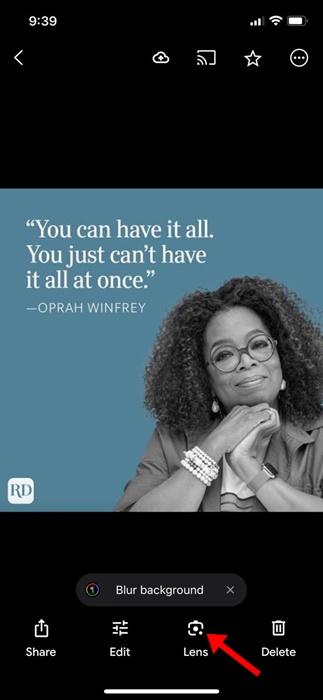
4. Na interface do Google Lens, mude para Texto.
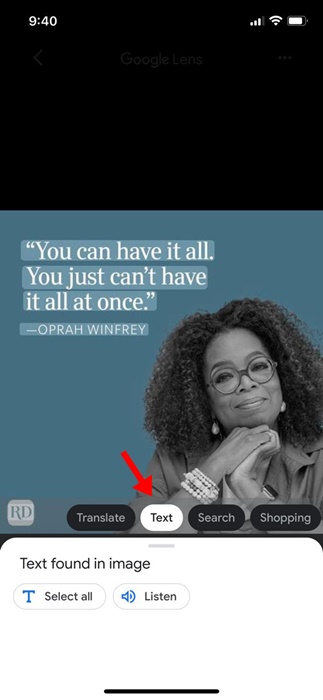
5. Selecione a parte do texto que deseja copiar. Uma vez selecionado, toque em Copiar texto.
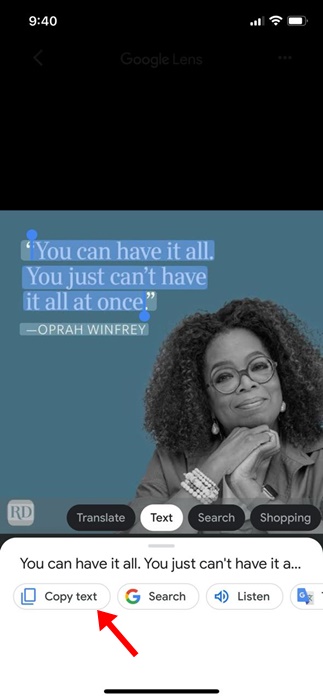
6. Em seguida, abra o aplicativo Notas no seu iPhone e cole o conteúdo da área de transferência.
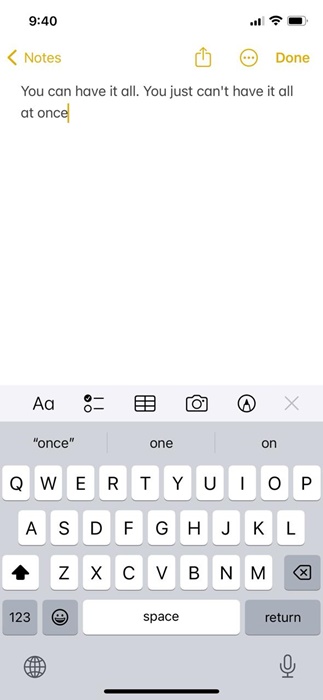
É isso! É assim que você pode usar o aplicativo Google Fotos para extrair e copiar texto de qualquer imagem do seu iPhone.
Estas são as três melhores maneiras de extrair e copiar texto de imagens no iPhone. Você não precisa usar nenhum Google App se tiver um iPhone compatível com Live Text. Informe-nos se precisar de mais ajuda para extrair texto de uma imagem em um iPhone.
0 Comments